Panasonic KX-MB2000
Windows 2000/XP/Vista/7/8/8.1/10
Размер: 39.8 MB Разрядность: 32/64 Ссылка: MFS20_118_RUS.exe
Дополнительное обновление драйвера
Размер: 24.7 MB Разрядность: 32/64 Ссылка: MFS20_118_RUS_update.exe
Device Monitor
Эта программа будем вам помощником, для того чтобы вы могли смотреть за состоянием вашего МФУ.
Нажмите здесь, чтобы скачать программу. Вес программы — 4.5 MB.
Установка драйвера в Windows 10
После скачивания драйвера, его нужно будет распаковать. Откройте архив и нажмите «Unzip» (извлечь). При помощи кнопки Browse вы можете выбрать папку, в которую будет распакован драйвер.
По окончанию распаковки программа уведомит вас соответствующим сообщением.
Далее вам нужно будет открыть свежесозданную папку и запустить файл Install.
В появившемся окне выбираем опцию «Простая установка». Если вы знаете, что делаете, и делаете это не впервые, можете настроить установку под себя с помощью других опций.
Принимаем лицензионное соглашение, кнопкой «Да».
Теперь нам потребуется подключить принтер к ПК и выбрать тип соединения с помощью USB-кабеля. Нажимаем «Далее».
Следующее окно оповестит вас о дальнейшем процессе установки. Внизу окна отмечаем галочку и двигаемся далее.
В следующем окне нас попросят подключить принтер к ПК, но мы уже это сделали это ранее. Всё, что нужно будет сделать – нажать «Далее». Возможно, во время установки драйвера, Windows выдаст сообщение о безопасности: можем смело его игнорировать, ведь вашему компьютеру ничего не угрожает.
Теперь осталось проверить работу принтера. Если вдруг принтер не работает, то попробуйте сделать перезагрузку системы.

Windows 2000 / XP / Vista / 7 / 8 / 8.1 / 10
Варианты разрядности: x32/x64
Размер драйвера: 40 MB
Нажмите для скачивания:
В скаченном фале вы найдете: драйвера для сканера, принтера и факса, программы для работы с оборудованием.
Обновление программ
Варианты разрядности: x32/x64
Размер драйвера: 25 MB
Нажмите для скачивания:
Как установить драйвер в Windows 10
Чтобы новый принтер мог получать информацию из системных и офисных приложений, потребуется выполнить его предварительную настройку. Для этого необходимо выполнить установку программы-драйвера от производителя. Это достаточно простой процесс, с которым справится любой пользователь.
В первую очередь переходим по ссылкам, которые опубликованы в начале статьи, чтобы скачать драйвера для принтера Panasonic KX-MB2000. После скачивания дистрибутив можно найти в менеджере загрузок своего интернет-браузера. Запускаем оттуда установку щелчком мыши.
Выбираем папку, куда будут распакованы файлы для работы инсталлера, для чего нажимаем «Browse…». Подтверждаем выбор, щелчком по «Unzip».
После этого переходим в директорию, которую указали на прошлом этапе и запускаем оттуда файл с названием «Install».
В открывшемся стартовом окне нажимаем по опции «Простая установка».
Обязательно принимаем лицензионный договор на использование программ и компонентов от фирмы Panasonic. Если после прочтения нет возражений, то подтверждаем свое согласие кнопкой «Да».
Из предложенных опций по соединению с системником выбираем пункт «Соединить при помощи USB кабеля» и ставим напротив него точку. Переходим «Далее».
В информационном окне подтверждаем, что при появлении системного сообщения необходимо нажать на кнопку «Разрешить». Отмечаем галочкой кнопку «ОК» и идем «Далее».
После появления системного сообщения нажимаем по кнопке «Установить» для копирования файлов драйвера.
Подключаем принтер кабелем, как показано на картинке, после чего подаем питание на устройство.
После автоматической настройки (3-4 минуты), можно будет печатать документы.
Используемые источники:
- http://printerp.ru/panasonic/kx-mb2000-driver.html
- https://info-drivers.ru/panasonic/kx-mb2000-driver.html

 Драйвер МФУ Panasonic KX-MB1500RU v.1.040.000 Windows XP / Vista / 7 / 8 / 8.1 /10 32-64 bits
Драйвер МФУ Panasonic KX-MB1500RU v.1.040.000 Windows XP / Vista / 7 / 8 / 8.1 /10 32-64 bits
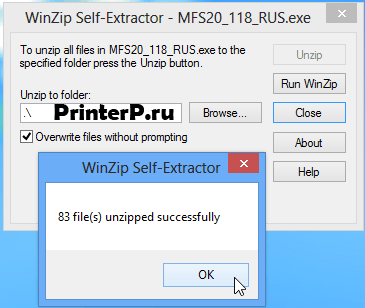
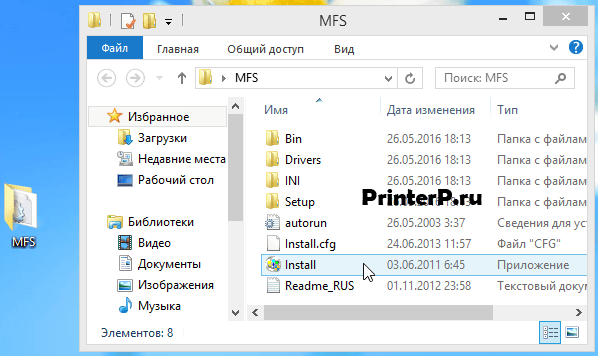
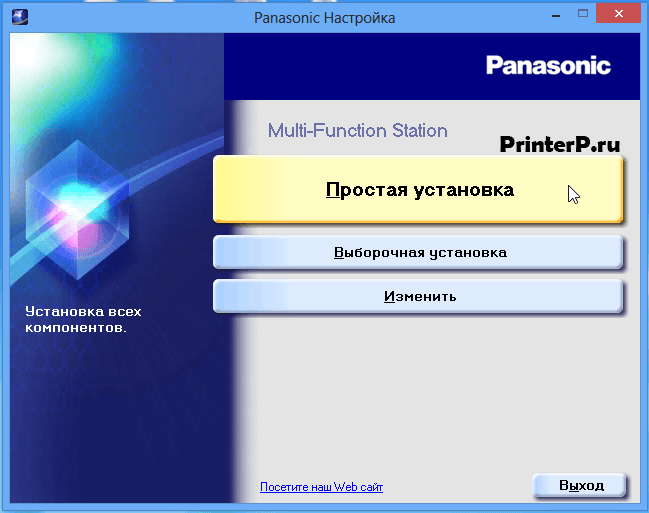
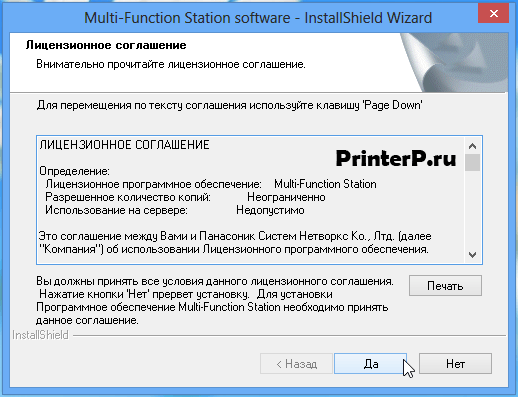
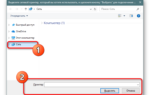 Подключение и способы настроить принтер по локальной сети, сделать сетевым в Windows 7, 10
Подключение и способы настроить принтер по локальной сети, сделать сетевым в Windows 7, 10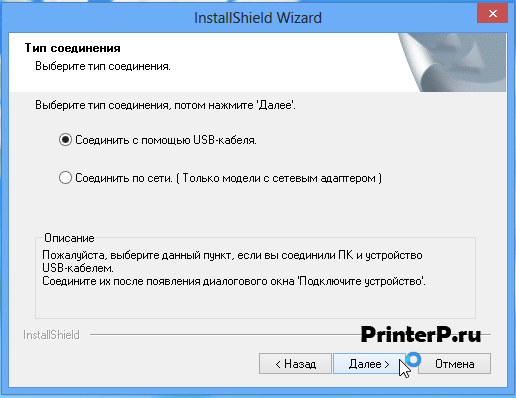
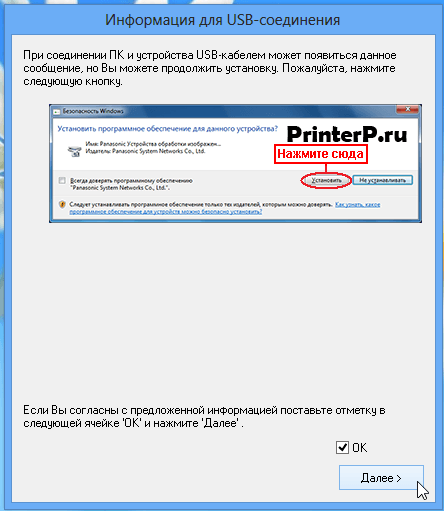

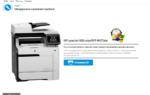 Что делать, если драйвер принтера для Windows 10 недоступен
Что делать, если драйвер принтера для Windows 10 недоступен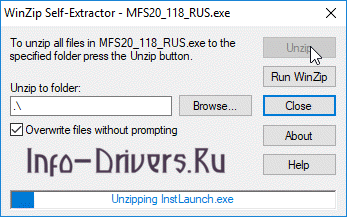
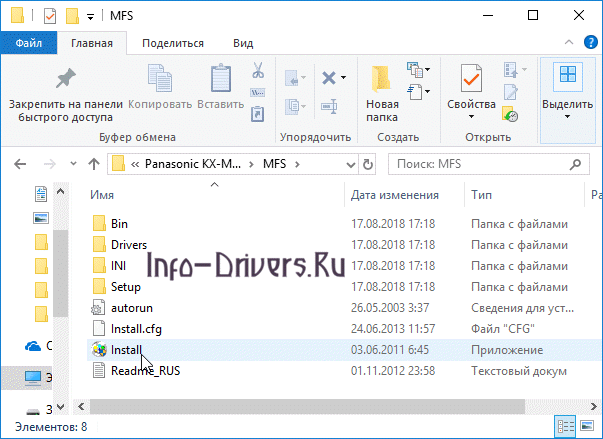
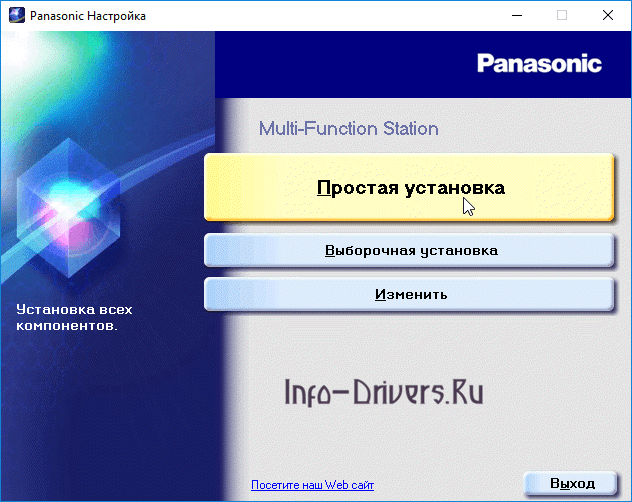
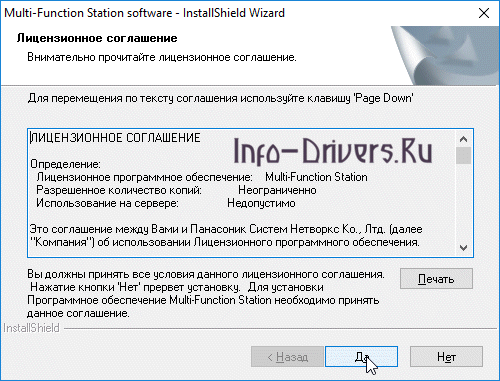
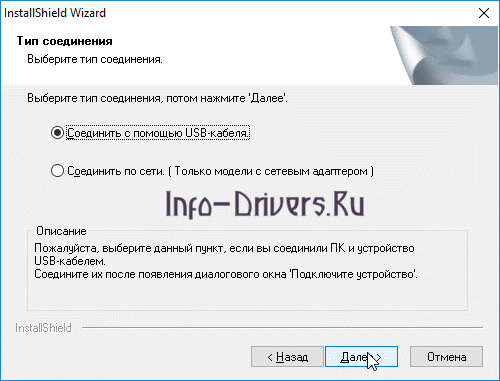
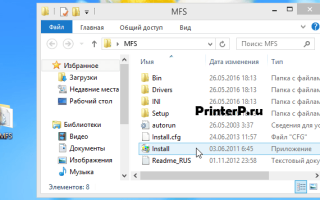

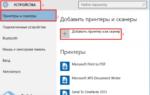 Установка несовместимого драйвера принтера в Windows 10
Установка несовместимого драйвера принтера в Windows 10 Не сканирует в Windows x64 МФУ Canon MF3228? решение простое!
Не сканирует в Windows x64 МФУ Canon MF3228? решение простое!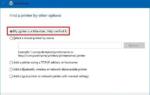 Установка принтера на компьютерах с Windows 10
Установка принтера на компьютерах с Windows 10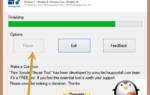 Как исправить ситуацию когда принтер требует вмешательство пользователя
Как исправить ситуацию когда принтер требует вмешательство пользователя